Da habe ich im vorigen Beitrag über die Grafikauflösung von 300 dpi geschrieben und darüber, wie wichtig diese für den Druck ist. In diesem Beitrag zeige ich eine Grundeinstellung von Word, die dafür sorgt, dass deine Grafiken diese Auflösung auch erreichen.
Denn sonst passiert es dir, dass deine Grafiken im Druck nie die richtige Auflösung von 300 dpi erreichen!
Von Hause aus ist Word leider so eingestellt, dass die Auflösung aus Platzgründen auf 220 dpi heruntergeschraubt wird. Word ist halt kein Satzprogramm!
Einstellung gilt nur, wenn du Grafiken einbettest
Die nun folgende Einstellung ist nur dann wichtig, wenn du Grafiken in Worddokumente einbettest. Wer die Abbildungen ausschließlich verknüpft (wie ich), muss sich darum eigentlich nicht kümmern.
Verknüpfte Grafiken werden nicht angetastet.
(Das ist auch der Grund, warum mir diese Einstellung die ganzen Jahre hindurch nie aufgefallen war.) Doch aus Sicherheitsgründen kannst du diese Einstellung auch in diesem Fall prüfen und ggf. korrigieren.
Die Schrittfolge für Word 2007 bis 2016
Genug der Vorrede. Das solltest du machen:
- Wähle Datei|Optionen.
(Word 2007: Office-Menü|Optionen) - Gehe in den Bereich Erweitert.
- Scrolle zum Bereich Bildgröße und -qualität.
- Setze ein Häkchen vor der Option Bilder nicht in Datei komprimieren.
- Speichere deine Einstellungen durch Klick auf OK.
Nun werden deine Abbildungen beim Einbetten in ein Worddokument nicht mehr komprimiert.
Der Nachteil: Je nach Dateigröße deiner Abbildungen können deine Worddokumente jetzt ganz schön groß werden. Deshalb empfehle ich dir auch, Abbildungen eher nicht einzubetten, sondern mit dem Worddokument zu verknüpfen.
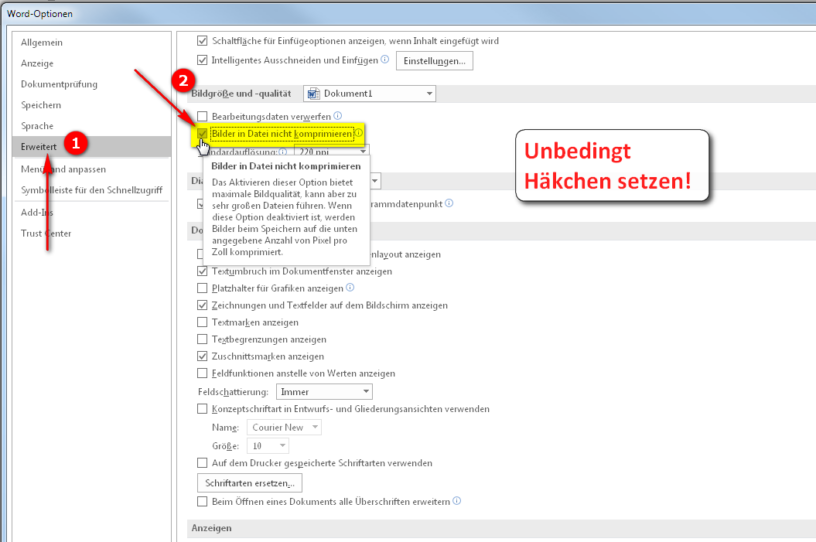

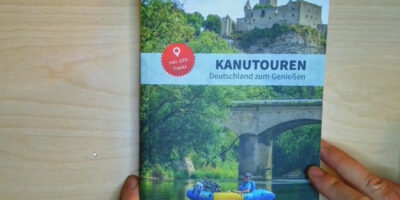

Gerd Pechstein
Hallo, Johann,
bin zufällig auf Deinen Beitrag gestoßen. Ich habe mir Word 2016 zugelegt, um diese 300 dpi bei Fotos zu erreichen. Auch die o. g. Einstellung sind von mir aktiviert. Ergebnis: Bei BoD werden Fotos beim PDF aufladen mit ca. 100 dpi angezeigt . Bei Word 2007 waren es zumindest um 195 dpi. Ich habe PDF Architect 6 zur Umwandlung genommen. Bin kein PC Freak und ratlos. Zumindest wird Druck trotzdem ausreichendes Ergebnis zu bringen. Irgendwie scheint doch noch ein Hindernis zu sein, das zu beseitigen ist.
Beste Grüße Gerd
Buchlayouter Johann
Gerd, abgesehen von dieser Einstellung muss das Foto natürlich auch genügend hoch aufgelöst sein und es müssen die richtigen Einstellungen getroffen werden beim Umwandeln in PDF. Der PDF Architect 6 ist mir nicht bekannt, vielleicht liegt es an dem (bzw. an den von dir getroffenen Einstellungen)!
Ich war und bin misstrauisch gegenüber allen Ersatzprodukten und habe mir von Anfang an aus diesem Grund sofort Adobe Acrobat gegönnt, seit fast 20 Jahren nun mein ständiger Begleiter.
Tipp: Manch ältere, kostengünstige Version reicht völlig aus. Noch mehr Vorteile bietet eine als Pro bezeichnete Version.
Gerd Pechstein
Johann, danke.
Ich versuche jetzt die Fotos mit Programm „Irfan view“ zumindest auf 300dpi einzustellen.
Bei Word habe ich festgestellt, dass weiter unten noch eine Einstellung der Bildgröße ist, die bei mir auf 220 lautete.
Habe dies jetzt auf höchste Kategorie, wie ich glaube, High Fidelity, eingerichtet. Mal sehen, ob es besser wird.
Ergebnis wird sich zeigen, wenn ich die neue Katzenerzählung hochlade.
Tschüss Gerd
Buchlayouter Johann
>Ich versuche jetzt die Fotos mit Programm „Irfan view“ zumindest auf 300dpi einzustellen.<
Gerd, ich weiß nicht, ob du da wirklich auf dem richtigen Dampfer bist. Einstellen muss man da in der Bildbearbeitung eigentlich gar nichts!
Wie groß ist das Bild derzeit (in Pixeln)? Lies es aus (gerne in IrfanView, aber auch im Explorer von Windows mit einem zusätzlichen Feld). Es gilt ja folgende Formel:
Bildbreite bzw. Bildhöhe (Pixelwert) multipliziert mit 2,54 geteilt durch 300.
Angenommen, das Bild ist 1000 Pixel breit und 600 Pixel hoch. Dann darf es höchstens auf eine Breite von rund 8,5 cm und eine Höhe von 5,08 cm gezogen werden, um die 300 dpi nicht zu unterschreiten. Machst du es kleiner, wird die Auflösung höher, ziehst du es größer, wird die Auflösung niedriger und das Bild wird pixelig.
Was willst du da in der Bildbearbeitung einstellen? Pixel hinzufügen, um das Bild künstlich aufzublasen? Klar, das geht, ist der Qualität der Abbildung aber nicht zuträglich.
Siehe auch diesen Beitrag.
Inge Berthold
Hallo Johann,
ich habe ein ähnliches (?) Problem wie mein Vor-Schreiber. Bei BoD will ich ein Buch gestalten, das ganzseitige Fotos enthalten soll (Querformat 21 x 15 cm).
Die Fotos haben nach dem Hochladen (bei Word) einen breiten weißen Rand.
Beim Versuch, an den Punkten zu „ziehen“, um das Foto zu vergrößern, scheitere ich jedesmal; das Foto wird über den rechten Rand hinausgezogen.
Die Fotos haben 300 dpi und ja, ich habe das Häkchen gesetzt.
Viele Grüße von Inge
Buchlayouter Johann
Liebe Inge,
ich glaube nicht, dass du ein ähnliches Problem hast wie deine Vorschreiber. Weißer Rand klingt wie nach Heimdruckertreiber.
Frage 1: Hast du eine PDF-Datei oder die Worddatei hochgeladen? Lade bitte stets und ausschließlich PDF-Dateien hoch.
Frage 2: Haben die Grafiken in der PDF-Datei auch den „weißen Rand“?
Frage 3: Welches Format (Breite mal Höhe) hat die PDF-Datei?
Grund für die Frage. Ganzseitige Fotos und Word schließt sich von Prinzip her schon einmal aus bzw. das ist nur mit Trickserei möglich. Der Trick: Du erweiterst die Dateigröße auf: Zielgröße plus rundherum 3 mm.
Warum? Du benötigst den sogenannten Beschnittrand, den man in Word nicht so einfach beliebig ein- oder ausschalten kann. Die Fotos müssen also BIS IN DEN ANSCHNITT gehen, praktisch auf allen Seiten 3 mm ÜBER DEN EIGENTLICHEN RAND hinaus gezogen werden. Sie stehen dann über, also 3 mm werden an allen Seiten abgeschnitten.
Da Word das nicht kennt, musst du die Datei von vornherein MIT BESCHNITTRAND anlegen.
orthodentix
Hallo,
leider kann ich mich nicht registrieren, weil ich keine Antwort Email bekomme. Ich habe es mehrfach (mit mehreren Emailadressen) versucht.
Buchlayouter Johann
Hat es jetzt geklappt? Sonst mich persönlich kontaktieren!
Alex
Hallo,
drei Fragen:
Wie verknüpfst du die Bilder mit Word? Ich weiß, dass man die Grafik über Einfügen > Bilder > mit Grafik verknüpfen einfügen kann. Reicht das oder muss man noch etwas anderes beachten?
Rechnest du die dpi zu jeder Größe jedes Mal manuell aus oder kann man sich das Bild in Word zurecht ziehen und sich dann anzeigen lassen wie viele dpi das gerade sind/wären?
Kann ich das Word-Dokument bedenkenlos über Speichern unter > PDF speichern oder riskiere ich damit den Verlust der Qualität?
Viele Grüße und danke im Voraus,
Alex
(nutze Office 365 und sollte daher die aktuelle Word Version haben)
Thunny
Hey Alex,
ich hatte ähnliche Fragen.
zu 1):
Ich denke das reicht bzw. so machen wir das immer.
2)
Ich glaube das kann man nur manuell machen …
3)
das ist eine gute Frage. Alternativ kann man es denke ich nur mit einem PDF-Drucker machen.
Marion Ziegler
Ich habe das Häkchen bei „nicht komprimieren“ gemacht. Leider sagt mir BoD nach dem Upload immer noch, dass es keine 300 dpi sind. Die Bilder sind von einer guten Kamera in hochauflösender Qualität!
Verzweifele langsam.
Buchlayouter Johann
Marion,
hast du das Häkchen gesetzt, bevor du die Bilder eingefügt hast? Und was lädtst du überhaupt zu BOD hoch, die Worddatei oder eine PDF-Datei (bevorzugt)? Dann könnte der Fehler mit der Auflösung auch beim Schreiben der PDF-Datei passiert sein.
Übrigens ist das Verknüpfen der Abbildungen dem Einbetten vorzuziehen. Da bleiben die Abbildungen stets in ihrer Originalqualität erhalten.
Gruß
Johann
Marianne Kröber
Marianne Kroeber
Der Grafiker stellt das perfekt ein mit den 300 dpi und das Einbetten von Daten ebenfalls. Bei mir hat das sehr gut funktioniert.
Markus Grosche
Hallo, eventuell liest BoD den dpi-Wert aus den EXIF-Informationen aus, statt den tatsächlichen Wert zu berücksichtigen, der sich aus Pixelzahl und Abbildungsgröße ergibt. Einige Kameras schreiben z. B. 180dpi in die Exif-Daten.
Ich nutze zur drucktauglichen PDF-Erstellung aus Word immer auf Ghostscript basierende PDF-Druckertreiber wie PDF-Creator oder FreePDF. Dort kann man die Qualität und Auflösung einstellen. Der in Word bzw. Office integrierte PDF-Export (hier Version 2016) ist immer auf 220 dpi und starke Komprimierung festgelegt, auch wenn man in den erweiterten Optionen 330 dpi oder unkomprimiert festgelegt hat.
Mit PDF-Creator habe ich bereits mehrere 500-seitige Bücher mit hunderten Abbildungen und Fotos aus Word heraus exportiert und die Druckerei hatte nichts zu meckern. Das Ergebnis war erstklassig.
Ansonsten empfehle ich ein echtes Layoutprogramm.
Entscheidend für die drucktauglichkeit eines Bildes ist nicht der dpi-Wert, der in den Exif-Infos steht, sondern die tatsächliche Pixelzahl in Höhe und Breite in Verbindung mit der Darstellungsgröße im Layout.
Freundliche Grüße
Markus Grosche
Susan K.
Hallo Johann,
ich möchte eine Worddatei von einer Druckerei drucken lassen. Ich hatte die oben beschriebenen Probleme mit der Komprimierung der Bilder und habe dann Dekomprimierung eingestellt mit der Folge, dass Word nun gar nicht mehr will (Datei sehr groß jetzt). Wenn ich den Weg über die Verknüpfung wähle, kann die Druckerei damit arbeiten? d.h. sieht die die Bilder? (vielleicht blöde Frage…) Danke für eine Antwort.
Buchlayouter Johann
>ich möchte eine Worddatei von einer Druckerei drucken lassen.< Das möchtest du bitte nicht! Worddateien sind kein druckfähiges Medium, auch wenn man das ggf. bei Amazon und Co. hochladen kann. Die Druckerei erwartet immer eine PDF-Datei. Das ist der Standard! Die PDF-Datei erzeugst du aus Word heraus, zur Not mit dem hauseigenen PDF-Export, idealerweise jedoch mit einem separaten PDF-Druckertreiber. Der beste ist der von Adobe Acrobat (nicht dem Reader). Liebe Grüße Johann
Peter Uhlmann
Ach ja, die 300 ppi für BoD. Ich habe ebenfalls dieses Problem.
Ich nutze Word 2007, und es gibt den Bereich Bildgröße- und Qualität nicht dort, wie in der Abbildung angegeben. Ich habe es gefunden unter: Speichern unter, Tools, Bilder komprimieren, Optionen, Einfache Komprimierung … Häkchen entfernen. Ob das funktioniert, habe ich nie ausprobiert, sondern die Fehlermeldung bei BoD ignoriert und gute Druckergebnisse erhalten. Da die meisten SP Laien sind, finde ich das mit den 300ppi sehr kompliziert, denn die meisten werden ihre Bilder späte in die Textdatei einfügen und von der Größe her anpassen. Wie soll ich dann noch die ppi prüfen?! Eine echte Schwachstelle des Selfpublishung.
Peter Uhlmann
Buchlayouter Johann
Danke für den Hinweis, Peter. Ja, bei Word 2007 gehen die Uhren noch etwas anders.
Man kann auch bei geringer aufgelösten Abbildungen eine gute Druckqualität erreichen, Kontrast spielt eine wweit wichtigere Rolle.
Ich empfehle, Bilder grundsätzlich zu verknüpfen, wird im Profibereich fast ausschließlich so gemacht.
Liebe Grüße
Johann
Helmut Tietz
Hallo Johann,
hast du für das Problem 300dpi auch für den Mac eine Lösung?
Beste Grüße
Helmut
Buchlayouter Johann
Klar, Helmut!
Cmd + ,
Bearbeiten
Bilder in Datei nicht komprimieren
Helmut Tietz
Hallo Johann,
vielen Dank!
Gustav Tilmann
Hallo Johann, bin durch Zufall auf deine Seite gestoßen und – hoffnungsvoll. Habe vergelichbare probleme mit Bildauflösung bei einbettung und Konvertierung für BoD. Ganz neu ist mir die Alternative Verknüpfun: wie geht das und wie wird daraus ein PDF für den Druck?
Danke für die Beschäftigung mit der Frage .
Viele Grüße
Gustav
Buchlayouter Johann
Das Verknüpfen der Abbildungen in Word (für Windows) geht so: Einfügen/Bilder/Dieses Gerät, Bild aus Dateisystem heraussuchen, dann aber nicht DIREKT auf die Einfügen-Schaltfläche rechts klicken, sondern auf den kleinen Pfeil rechts daneben. Wähle dann Mit Datei verknüpfen!
Achtung! Jetzt bitte weder Datei noch Grafiken verschieben. Tipp: Grafiken am besten im gleichen Ordner ablegen wie die Worddatei.
Liam Bo Skol
Moin, tolle Seite ( auch durch Zufall gefunden) 2 wochen kämpfe ich nun, ebenfalls wie viele hier mit BoD. ( dem alkoholismuss nahe ;)..) nette Berater bei BoD aber das eigentlich Problem wird nicht erkannt oder ist zusehr spezial wissen. Ich bin Illustrator udn arbeite mit corel 20 jahre somit dachete ich ich hätte kein graphisches Problem. Aber auch bei mir kompromiert word / oder pdf auf 220 ppi wenn ich datei verknüpfen mache geht es sogar runter auf 96 dpi ( ich habe ein Probebuch laufen bei BoD und überprüfe jeden neuen Schritt durch ablouden ) ich habe 2007 word nicht komerziel, habe beim pdf speichern das tool kompriemierung gefunden, alle Häckchen entfernt. aber ich kann bei Zielausgabe runder kreis mit blaumen punkt nichts ausklicken, und da gibt er die 220 ppi vor…. also Problem ist klar ..wo ist die lösung … gruss
Horst
Hallo. Ich habe das gleiche Problem wie hier oben beschrieben. Das Problem scheint bekannt zu sein, zumindest ist es hier beschrieben:
https://www.tanner.de/blog/technische-dokumentation/word-zu-pdf-bildqualitaet-erhalten/
Alle Bilder die größer als 274 dpi sind werden beim Speichern auf 200 dpi eingedampft, egal ob das Häkchen mit dem Komprimieren drin ist oder nicht.
Lösung ist einen PDF Drucker zu verwenden. Ich habe hierbei aber immer das Problem, dass mein benutzerdefiniertes Papierformat von 21x15cm immer als A5 erkannt wird und automatisch 21×14,8cm generiert wird. BoD meckert dann hier, dass das Format nicht passt.
Ich habe bereits verschiedene PDF Drucker ausprobiert, hatte aber noch keinen Erfolg. PDF24, PDF Xchange lite, Microsoft to PDF, hat bisher alles nicht funktioniert und ich glaube dass wahrscheinlich die einfachste Lösung eine Adobe Acrobat Lizenz ist.
Falls jemand eine Lösung hat, dann her damit…..ich bin am verzweifeln
Andy
Hallo liebe Autoren,
auch wenn die Beiträge schon ein paar Jahre alt sind, stand ich vor dem gleichen Problem wir Gerd eingangs beschrieben hat. Meine Lösung ist ebenfalls, wie Horst es schrieb, extern die PDF Datei erstellen zu lassen. Ich habe PDF Creator free genutzt und es hat funktioniert.
Buchlayouter Johann
Wahrscheinlich bin ich mit dem Problem deshalb nie konfrontiert, weil ich a.) immer und ausschließlich verknüpfe und b.) immer und ausschließlich den Adobe-Acrobat-Druckertreiber benutzer. Sonst ist es wirklich Stress.
Tipp: Auf ein Satzprogramm ausweichen. Das mache ich seit Jahren so. Außer, wenn es gar nicht anders geht. (Fremdsprachige Bücher mit exotischem Zeichensatz bekommt Word oft besser hin.)